Làm thế nào để chuyển đổi tiền tệ trong Microsoft Excel?
Với điều kiện là bạn có một báo cáo tiền tệ lớn được điền bằng USD và bây giờ bạn muốn chuyển đổi USD sang đơn vị tiền tệ của riêng bạn, chẳng hạn như EURO. Làm thế nào bạn có thể chuyển đổi dữ liệu lớn cùng một lúc?
Chuyển đổi tiền tệ trong Excel với hàm Excel
Chuyển đổi tiền tệ trong Excel với Kutools cho Excel
Chuyển đổi tiền tệ trong Excel với hàm Excel
Giả sử bạn có ngân sách bằng đô la Mỹ và bạn cần chuyển đổi dữ liệu sang Euro trong Excel. Bạn có thể sử dụng công thức như sau:
1. Tìm hiểu tỷ giá hối đoái hiện tại giữa đô la Mỹ và Euro, và nhập nó vào ô trống. Trong trường hợp này, 1 đô la Mỹ = 0.88462 euro. Vì vậy, hãy nhập 0.88462 trong Ô C2.
2. trong Ô D2, nhập công thức của = B2 * $ C $ 2và kéo chốt điền trên ô phạm vi mà bạn muốn chứa công thức. Và tất cả các ô trong D2: D10 được lấp đầy bằng EUROS đã được chuyển đổi. Xem ảnh chụp màn hình:
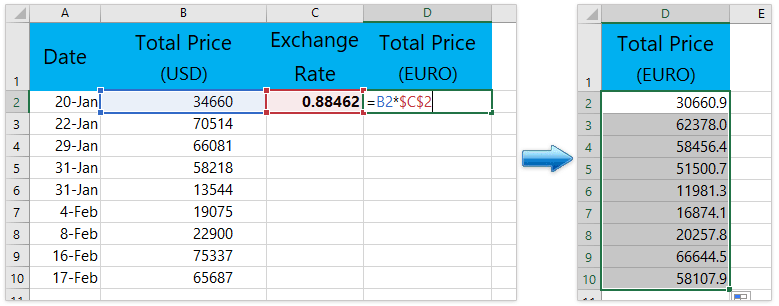
Dễ dàng chuyển đổi tiền tệ với tỷ giá hối đoái mới nhất trong Excel
Nói chung, chúng ta cần lấy tỷ giá hối đoái mới nhất giữa hai loại tiền tệ được chỉ định, sau đó nhân tỷ giá hối đoái mới nhất để chuyển đổi đơn vị tiền tệ gốc sang đơn vị tiền tệ nhất định. Nhưng, với Kutools cho Excel's Chuyển đổi tiền tệ tiện ích, nó có thể tự động nhân tỷ giá hối đoái mới nhất để dễ dàng chuyển đổi hàng loạt tiền tệ trong Excel.

Kutools cho Excel - Supercharge Excel với hơn 300 công cụ thiết yếu. Tận hưởng bản dùng thử MIỄN PHÍ 30 ngày đầy đủ tính năng mà không cần thẻ tín dụng! Get It Now
Chuyển đổi tiền tệ trong Excel với Kutools cho Excel
Việc tìm kiếm tỷ giá hối đoái hiện tại mỗi khi bạn cần chuyển đổi tiền tệ có thể rất tẻ nhạt. Kutools cho Excel's Chuyển đổi tiền tệ công cụ có thể cung cấp tất cả các loại tỷ giá hối đoái hiện hành và chuyển đổi bất kỳ loại tiền tệ nào một cách nhanh chóng và thuận tiện.
Kutools cho Excel - Supercharge Excel với hơn 300 công cụ thiết yếu. Tận hưởng bản dùng thử MIỄN PHÍ 30 ngày đầy đủ tính năng mà không cần thẻ tín dụng! Get It Now
1.Nhấp chuột Kutools > Nội dung > Chuyển đổi tiền tệ. Xem ảnh chụp màn hình:

2. Đánh dấu phạm vi mà bạn muốn chuyển đổi. và định cấu hình trong Chuyển đổi tiền tệ hộp thoại như sau:
(1) Chọn đơn vị tiền tệ nguồn US Dollar từ hộp danh sách bên trái;
(2) Chọn đơn vị tiền tệ EURO mà bạn muốn chuyển đổi từ hộp danh sách bên phải;
(3) Nhấp vào Tốc độ cập nhật nút để nhận tỷ giá hối đoái mới nhất;
(4) Sau đó nhấp vào Điền các tùy chọn .

3. Trong Điền các tùy chọn hộp thoại, chọn một loại đầu ra mà bạn muốn và đóng hộp, và bạn cũng có thể chỉ định vị trí thập phân của kết quả đưa ra, xem ảnh chụp màn hình:

4. Sau khi chỉ định loại đầu ra, nếu bạn chọn Chỉ các ô, sau đó nhấn vào OK or Đăng Nhập , bạn sẽ nhận được các kết quả sau:
(1) Nếu bạn chọn Chỉ các ô, tất cả các giá trị đã chuyển đổi sẽ thay thế các giá trị tiền tệ ban đầu. Xem ảnh chụp màn hình:

(2) Nếu bạn chọn Chỉ bình luận, tất cả các giá trị đã chuyển đổi sẽ được chèn dưới dạng nhận xét vào các ô ban đầu. Xem ảnh chụp màn hình:

(3) Và nếu bạn chọn Ô và nhận xét như kết quả đầu ra, các giá trị được chuyển đổi sẽ được điền vào các ô ban đầu, đồng thời, thông tin chi tiết sẽ được chèn dưới dạng chú thích. Xem ảnh chụp màn hình:

Kutools cho Excel's Chuyển đổi tiền tệ công cụ mang đến cho bạn một cách nhanh chóng để chuyển đổi hơn 50 loại tiền tệ trong Excel của bạn bằng cách sử dụng tỷ giá hối đoái mới nhất từ trang web Internet đáng tin cậy. Bạn có thể dễ dàng chuyển đổi một giá trị đơn lẻ hoặc giá trị khối lượng từ một phạm vi ô với tỷ giá hối đoái hiện tại. Có một bản dùng thử miễn phí!
Demo: Chuyển đổi giữa các loại tiền tệ với tỷ giá hối đoái mới nhất trong Excel
Bài viết liên quan
Chuyển đổi giữa đô la, bảng Anh, euro
Công cụ năng suất văn phòng tốt nhất
Nâng cao kỹ năng Excel của bạn với Kutools for Excel và trải nghiệm hiệu quả hơn bao giờ hết. Kutools for Excel cung cấp hơn 300 tính năng nâng cao để tăng năng suất và tiết kiệm thời gian. Bấm vào đây để có được tính năng bạn cần nhất...

Tab Office mang lại giao diện Tab cho Office và giúp công việc của bạn trở nên dễ dàng hơn nhiều
- Cho phép chỉnh sửa và đọc theo thẻ trong Word, Excel, PowerPoint, Publisher, Access, Visio và Project.
- Mở và tạo nhiều tài liệu trong các tab mới của cùng một cửa sổ, thay vì trong các cửa sổ mới.
- Tăng 50% năng suất của bạn và giảm hàng trăm cú nhấp chuột cho bạn mỗi ngày!
